
Firewall je firewall ugrađen u Windows, osmišljen kako bi se poboljšala sigurnost sistema pri radu na mreži. U ovom članku, mi ćemo analizirati osnovne funkcije ove komponente i naučiti kako da ga konfigurirati.
Podešavanje vatrozida
Mnogi korisnici su negligious pripadaju ugrađeni firewall, s obzirom na to neefikasan. U isto vrijeme, ovaj alat može značajno povećati nivo PC sigurnosti koristeći jednostavne alate. Za razliku od (naročito besplatno) programe trećih strana, firewall je vrlo lako upravljati, ima friendly sučelje i razumljivo postavke.
Možete doći do sekciji opcije od klasičnog "Windows kontrolnoj tabli".
- Pozovite meni "Run" Windows + R tipke kombinacije i unesite komandu.
Kontrola
Kliknite "OK".
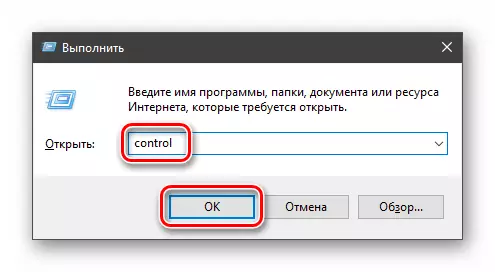
- Prebaci na pogled "Minor ikone" i pronađite Windows Defender Firewall Applet.

Vrste mreža
Razlikujemo dva tipa mreža: privatnog i javnog. Prvi će biti pouzdane veze na uređaje, kao što su kod kuće ili u uredu, kada su svi čvorovi poznata i sigurna. Drugi - veze s vanjskim izvorima kroz žičani ili bežični adapteri. Po defaultu, javne mreže se smatraju nesigurnim, a stroža pravila za njih.

Omogućavanje i isključivanje, blokiranje, obavještenja
Možete aktivirati firewall ili onemogućiti ga klikom na odgovarajući link u sekciji parametre:

Evo dovoljno je da stavite prekidač na željenu poziciju i kliknite na OK.

Blokiranje podrazumijeva zabranu svih dolaznih veza, to jest, bilo koje aplikacije, uključujući i pretraživač, neće biti u mogućnosti da postavite podatke iz mreže.

Obavještenja su posebne prozore koji proizlaze iz pokušavaju sumnjivih programa za ulazak Interneta ili lokalne mreže.

Funkcija je isključena sa uklanjanjem zastave u navedenom potvrdu.

Resetovati
Ovaj postupak briše sva pravila korisnika i daje parametre za zadane vrijednosti.
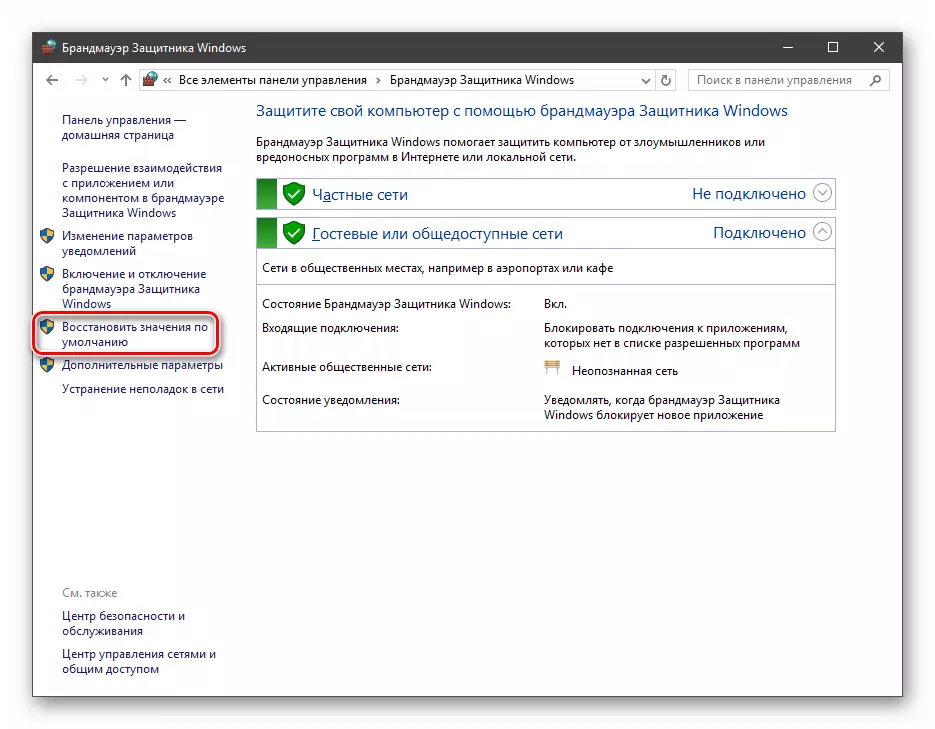
Reset se obično radi u slučaju propusta u firewall iz raznih razloga, a nakon nije eksperimenata sa sigurnosnim postavkama. Treba shvatiti da će se "pravi" opcija biti reset, što može dovesti do kvara aplikacija koje zahtijevaju mrežnu vezu.

Interakcija sa programima
Ova funkcija omogućuje vam da omogućite određeni program za povezivanje na mrežu za razmjenu podataka.
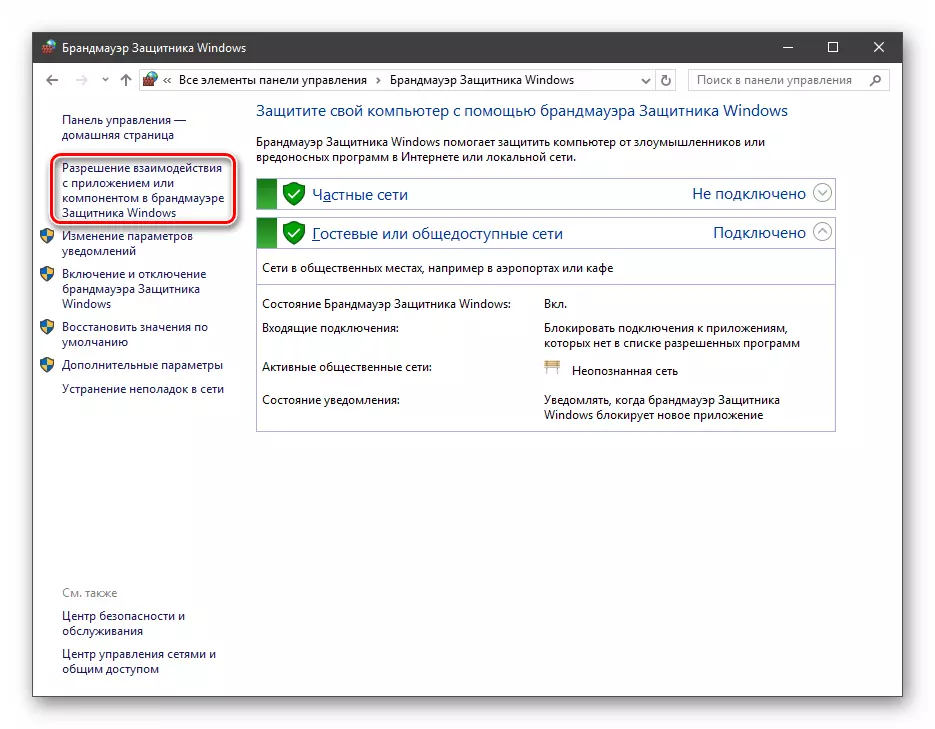
Ova lista se naziva i "izuzetaka." Kako raditi s njim, razgovor na praktični dio članka.

pravila
Pravila - je glavni alat za firewall sigurnost. Uz njihovu pomoć, možete blokirati ili dopustiti mrežne veze. Ove opcije se nalaze u opcijama Advanced.

Dolazni pravila sadrže odredbe za vanjske podatke koji se preuzima informacije iz mreže (download). Pozicije mogu biti kreirani za bilo koji softver, komponente i luke sistema. Konfiguracija outbound pravila podrazumijeva zabranu ili dozvolu za slanje zahtjeva na server i kontrolira proces "povratka» (upload).

Sigurnosna pravila dozvoljavaju veze koje koriste IPSec - set posebne izvještaje, prema kojima se vrši autentifikacija, primanje i provjeru integriteta podataka i njihovu enkripciju i osigurati ključne prenosa preko WAN.

Grana "Praćenje" odjeljak poređenja, možete vidjeti informacije o vezama koje su konfigurirani sigurnosne politike.
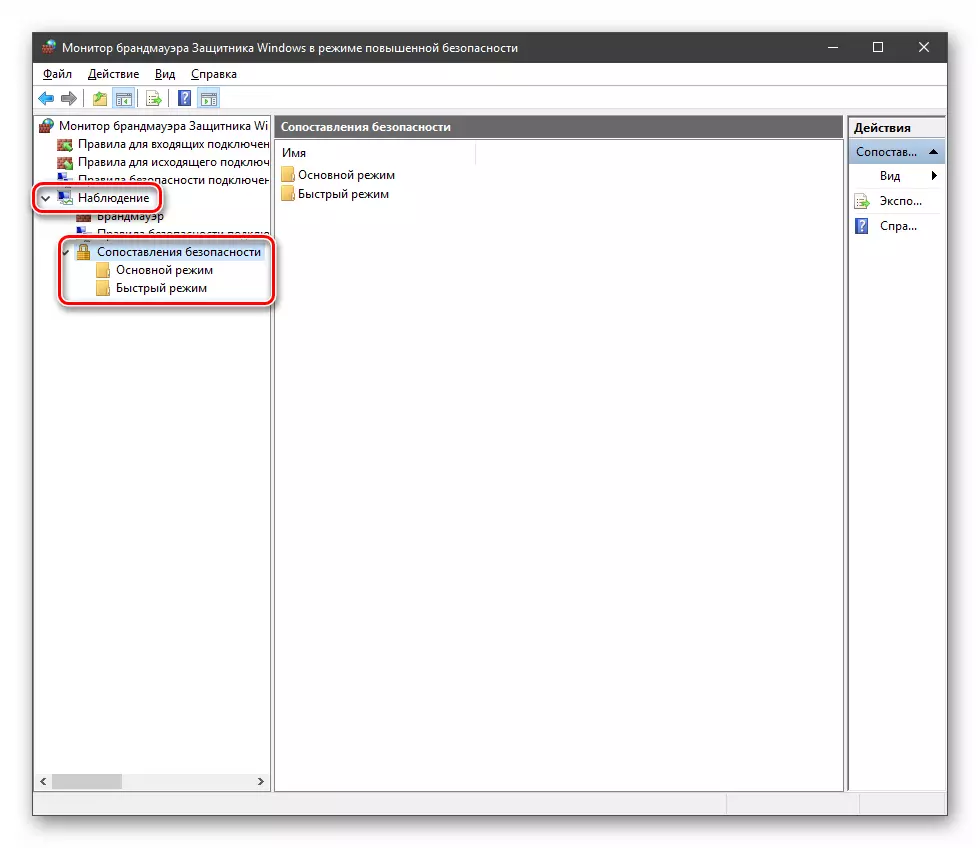
profili
Profili su skup parametara za različite vrste veza. Postoje tri vrste od njih: "Total", "Privatna" i "domena Profile". Mi smo ih redaju od "težine", odnosno nivo zaštite.

Tokom normalnog rada, ovi setovi su automatski aktivirati kada se povežu sa specifičnom vrstom mreže (odabrana prilikom izrade nove veze ili povezivanje adapter - mrežne kartice).
Vježbati
Razgovarali smo o osnovnim firewall funkcije, sada na praktični dio, koji će naučiti kako stvoriti pravila za otvorene portove i rad sa izuzecima.Stvaranje pravila za programe
Kao što je već poznato, pravila su ulazne i izlazne. Uz pomoć prvo uslovi za dobijanje saobraćaj iz programa su konfigurirani, a drugi se određuje da li oni mogu prijenos podataka u mreži.
- U "Monitor" prozor ( "Advanced Parametri"), kliknite na "Pravila za dolazne veze" stavka i na pravi blok, odaberite "Create pravilo".

- Krećemo prekidač u "Za program" položaj i kliknite na Next.
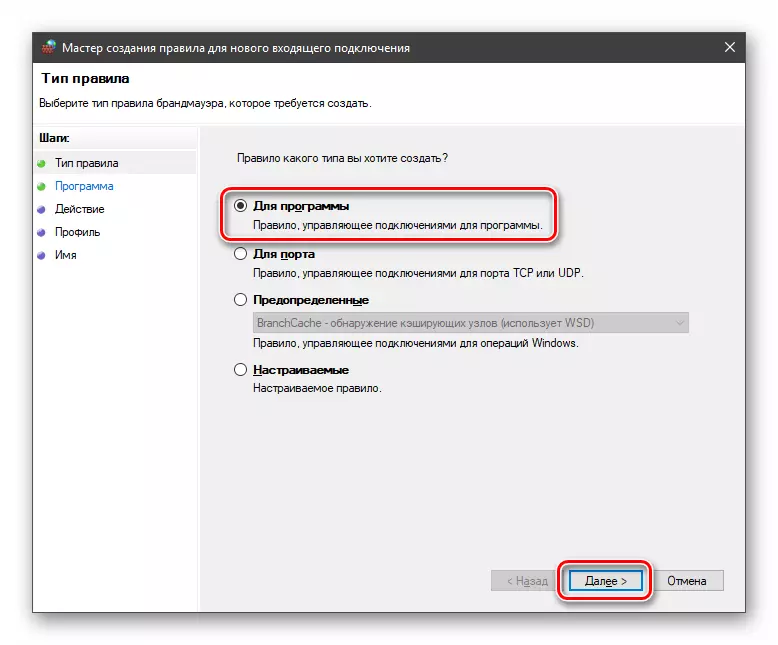
- Uključi "Program put" i kliknite na "Pregled".

Koristeći "Explorer" je u potrazi za izvršnu datoteku ciljnoj aplikaciji, kliknite na njega i kliknite na "Open".
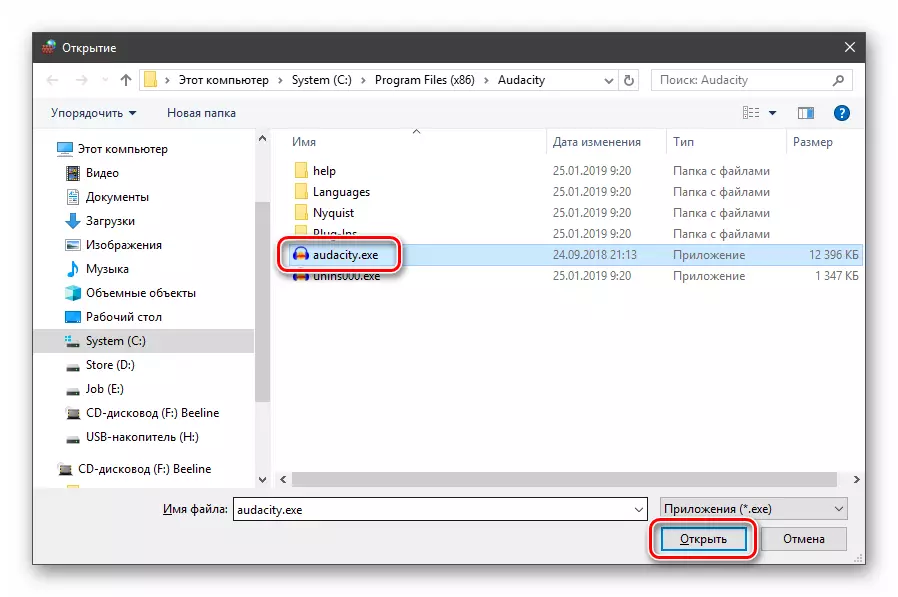
Idemo dalje.

- U sledećem prozoru vidimo akciju opcije. Ovdje možete omogućiti ili onemogućiti veze, kao i osigurati pristup preko IPsec. Odaberite treći stavku.

- Ćemo definirati da će naša nova pravila raditi za bilo profile. Mi radimo tako da se program ne može povezati samo na javne mreže (direktno na internet), kao iu kućnom okruženju to će raditi u normalnom modu.
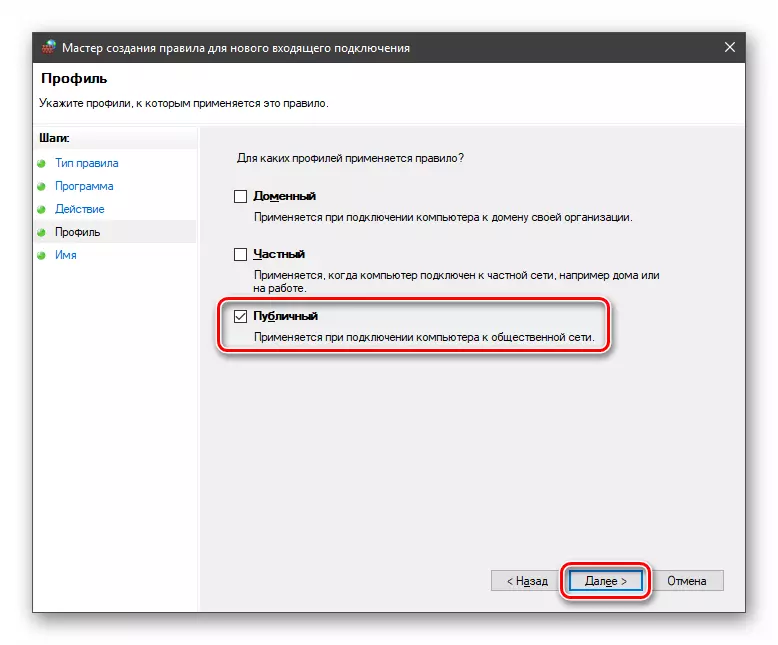
- Neka ime pravila pod kojima će biti prikazan u listi, i, ako je potrebno, kreirajte opis. Nakon pritiska na dugme "Finish", pravilo će biti kreiran i odmah primijeniti.

Odlazni pravila su na sličan način nastao na odgovarajuću karticu.

Rad sa izuzecima
Dodavanje program za firewall eliminirati vam omogućava da brzo stvoriti pravilo rezolucije. Također na ovoj listi, možete konfigurirati neke parametre - omogućiti ili onemogućiti poziciju i izaberite tip mreže, u kojoj radi.
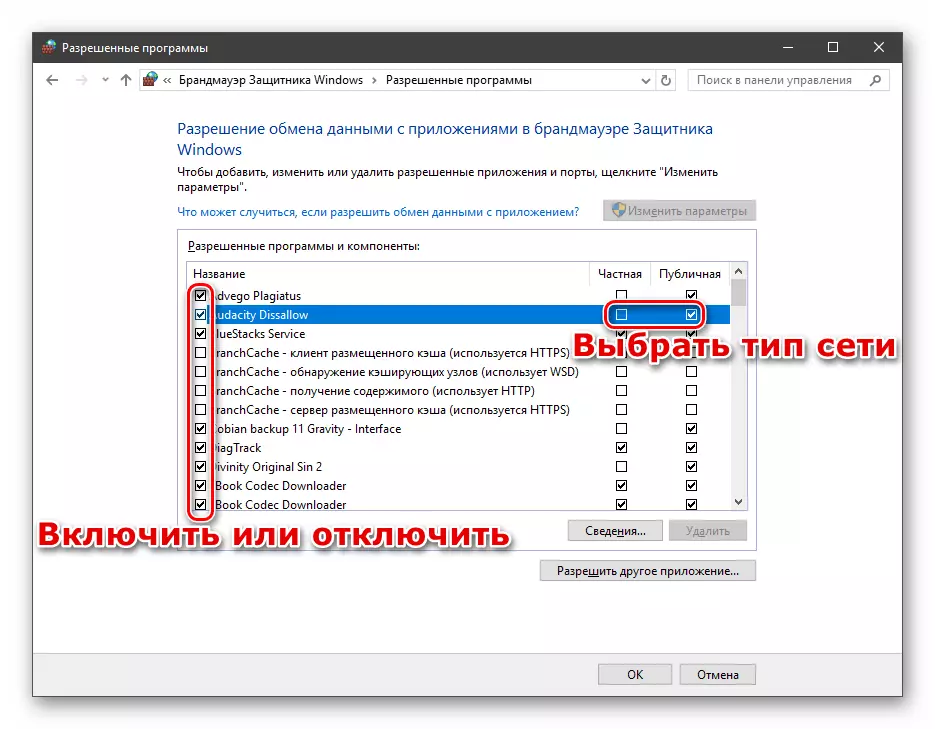
Opširnije: dodate program na izuzetke u Windows 10 firewall
Pravila za luke
Takva pravila su stvorena na isti način kao i dolaznih i odlaznih pozicije za programe sa jedinom razlikom, koja je u fazi tip definicija je izabran za luku.
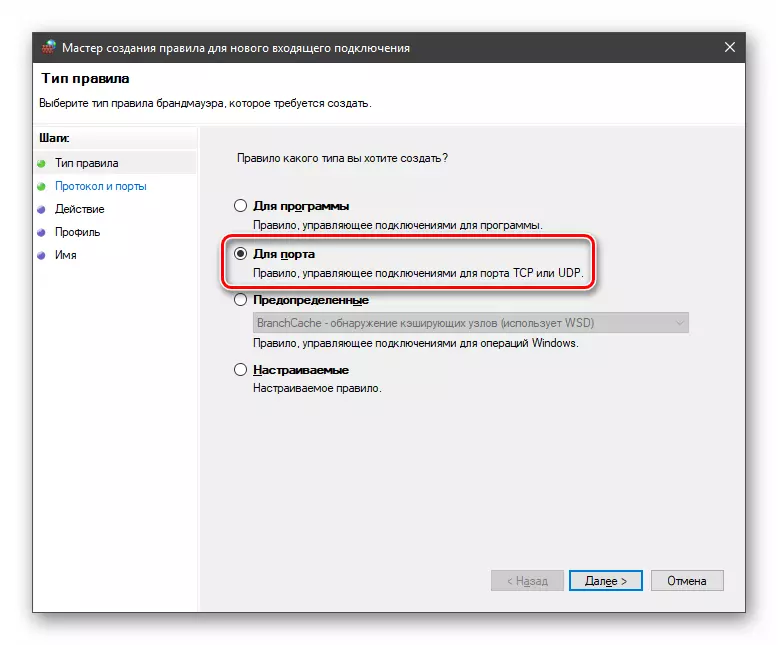
Najčešća aplikacija je interakcija sa serverima za igre, poštanske klijente i glasnike.
Pročitajte više: Kako otvoriti portove u zaštitnom zidu Windows 10
Zaključak
Danas smo upoznali Windows Firewall i naučili kako koristiti njegove osnovne funkcije. Kada se konfiguriše, treba imati na umu da promjene postojećih (zadanih) pravila mogu dovesti do smanjenja nivoa sigurnosti sistema i nepotrebnih ograničenja - neuspjeh u radu nekih aplikacija i komponenti koje ne funkcioniraju bez pristupa na mrežu.
